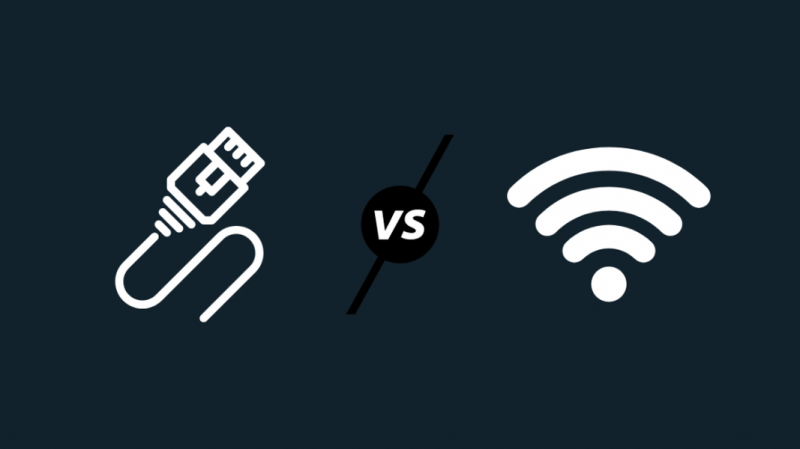Turiu nešiojamąjį kompiuterį ir darbą nutolęs už kelių pėdų nuo maršrutizatoriaus, todėl turėjau naudoti „WiFi“.
Tačiau pastaruoju metu nepasiekiau tokio greičio, kokio turėčiau. Laidinis Ethernet turėtų būti greitesnis ir labiau suderinamas su jo greičiu, palyginti su „WiFi“.
Nuėjau patikrinti, ar galiu gauti greitesnį internetą su laidiniu ryšiu, ir dėl kokių nors keistų priežasčių jis buvo lėtesnis.
Buvau sutrikęs. Tai prieštaravo sveikam protui; kaip laidinis ryšys gali būti lėtesnis nei belaidis?
Ėmiau išsiaiškinti, kaip tai atsitiko ir ar yra kokių nors problemų, kurias reikia išspręsti.
Pažiūrėjau internete ir net susisiekiau su savo IPT, kad sužinotų, ar jie galėtų padėti. Šis vadovas yra rezultatas to, ką radau savo tyrime, kad taip pat galėtumėte padidinti interneto greitį naudodami eternetą.
Norėdami pataisyti lėtesnį nei „Wi-Fi“ eterneto ryšį, pirmiausia patikrinkite laidus ir pakeiskite juos, jei jie pažeisti. Atnaujinkite tinklo tvarkykles ir išjunkite VPN. Taip pat susisiekite su savo IPT.
Ethernet prieš WiFi
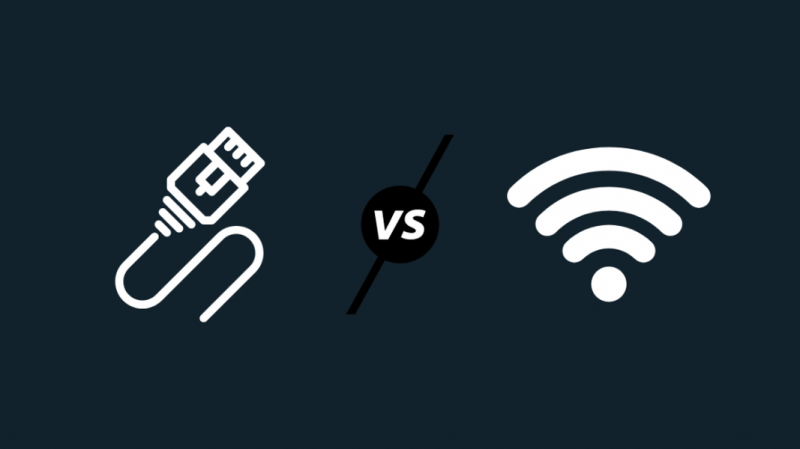
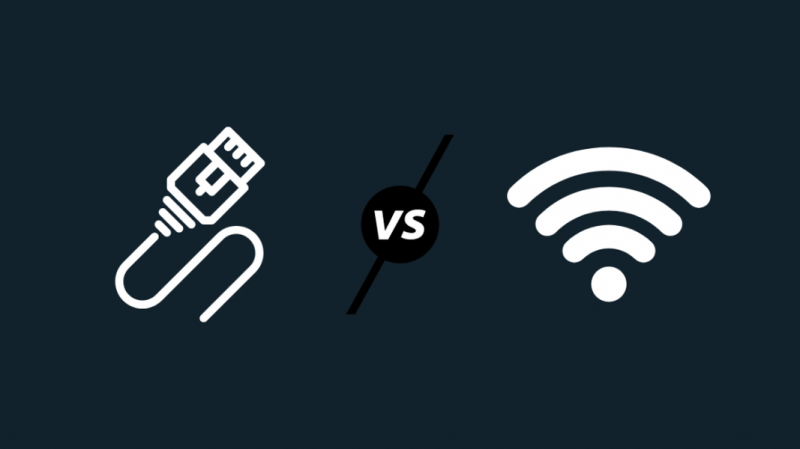
Eterneto ir WiFi palyginimas yra patikimo greičio ir patogumo palyginimas.
Pasirinkę vieną, paaukosite kitą, todėl prieš tai priimkite pagrįstą sprendimą.
Kalbant apie duomenų perdavimo spartą, „Ethernet“ viršija 1000 Mbps arba 1 Gigabit per sekundę, o naujausi „WiFi“ standartai gali pasiekti iki 1300 Mbps arba 1,3 gigabito per sekundę greitį.
Taigi popieriuje atrodo, kad „WiFi“ laimi, tačiau jūsų realaus pasaulio programose Ethernet yra patikimesnis, kai užtikrina greitį.
Kadangi WiFi naudoja radijo bangas, jį gali blokuoti dideli objektai, ypač metaliniai.
Radijo bangas sugeria tikrai storos sienos ir metalinės konstrukcijos, todėl „WiFi“ praranda daug perdavimo greičio.
Kalbant apie delsą, „WiFi“ taip pat yra lėtesnis, palyginti su eternetu. Vėlavimas – tai laikas, per kurį iš jūsų kompiuterio bus išsiųsta užklausa, o serverio atsakymas jums bus išsiųstas.
Nors tai nesukels problemų paprastam vartotojui, ji svarbi konkurenciniams žaidimams ir kitoms programoms, kurioms reikia laiko.
Kalbant apie prieinamumą, „Wi-Fi“ yra myliomis į priekį. Norint prisijungti prie WiFi tinklo, reikia tik išmaniojo telefono.
Eterneto atveju turite turėti įrenginį su eterneto prievadu, o jungtis turite prijungti rankiniu būdu.
Patikrinkite tinkamai
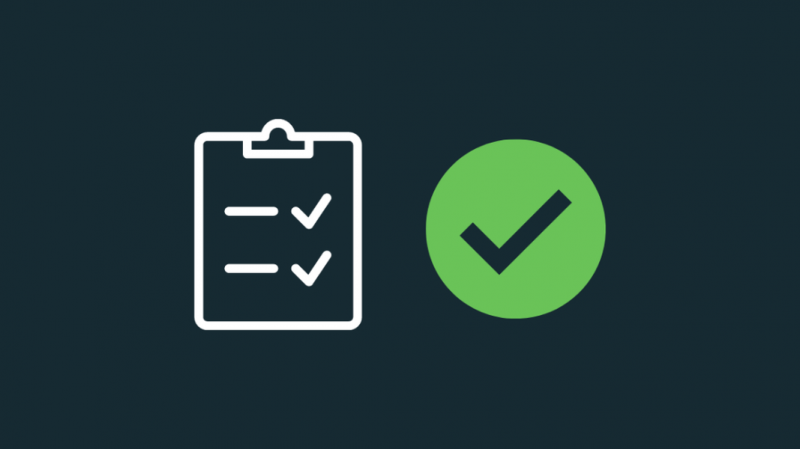
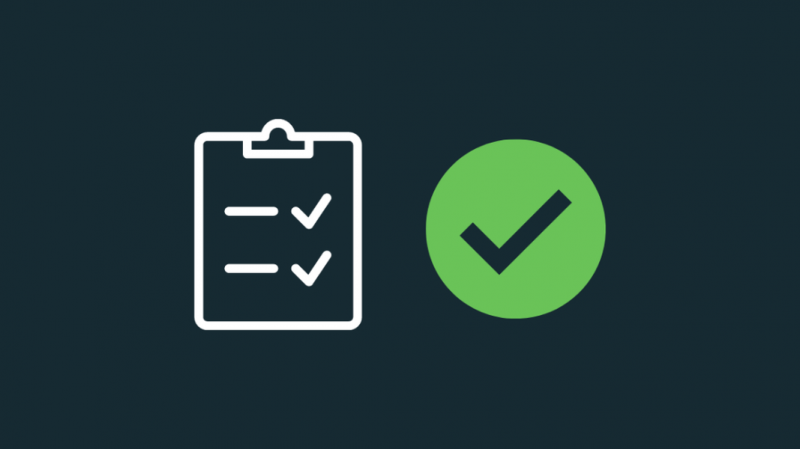
Jūsų prioritetas turėtų būti tinkamas bandymas, siekiant nustatyti, ar problema išvis egzistuoja. Pašalinkite visas galimybes, o lengviausia pašalinkite pirmiau.
Atlikite greičio testą prisijungę prie „WiFi“. Bandymų rezultatus kur nors užrašykite.
Dabar atlikite tą patį greičio testą, kai esate prisijungę per eternetą. Įsitikinkite, kad bandomame įrenginyje yra išjungtas „WiFi“ ryšys ir atjungti visi „WiFi“ tinklo įrenginiai.
Atlikite tuos pačius testus skirtinguose asmeniniuose ir nešiojamuosiuose kompiuteriuose. Gera idėja taip išbandyti, nes galime geriau suprasti, kodėl Ethernet buvo lėtesnis ir ar jis buvo skirtas tik vienam jūsų kompiuteriui.
Perjungti prievadus
Kažkas paprasto, kurį galite pabandyti, būtų pakeisti naudojamus prievadus. Pačiame maršrutizatoriuje yra keli prievadai, pabandykite prisijungti prie visų ir pažiūrėkite, ar internetas veikia greičiau.
Jei jūsų kompiuteryje taip pat yra keli eterneto prievadai, išbandykite juos visus.
Naudokite kitą kabelį
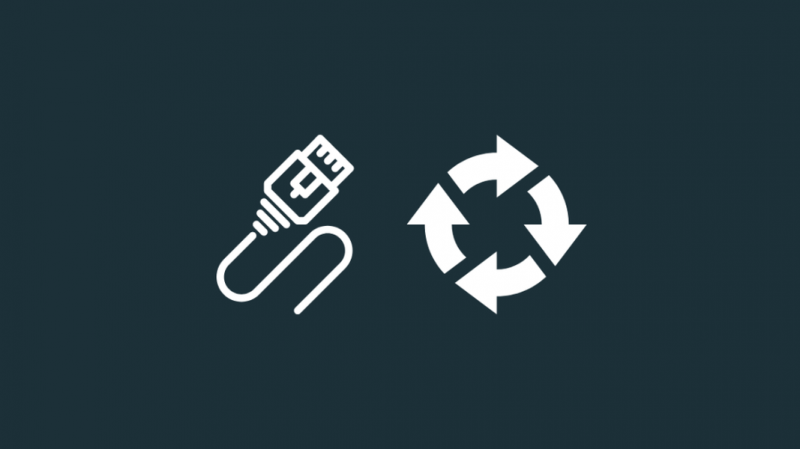
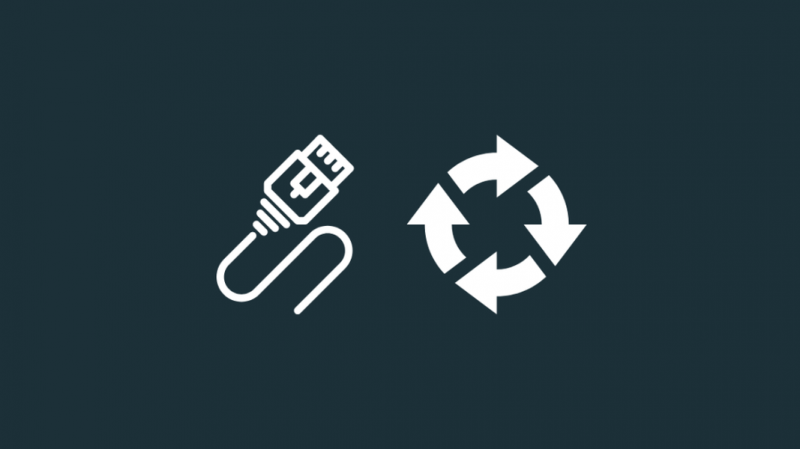
Pabandykite naudoti kitą laidą. Deja, seni kabeliai nesuderinami su šiuolaikiniu interneto greičiu, todėl, jei žinote, kad jūsų eterneto kabelis yra gana senas, laikas įsigyti naują.
Aš patarčiau jums gauti DbillionDa Cat8 eterneto kabelis .
Įsitikinkite, kad jis pakankamai ilgas, kad pasiektumėte bet kur, kur planuojate pastatyti kompiuterį.
Ilgis yra svarbus, o per ilgas kabelis yra geriau nei per trumpas.
Reguliariai naudojant trumpesni kabeliai labai lankstosi, patiria stresą ir gali būti lengvai pažeisti.
Atkreipkite dėmesį į Cat6 ir Cat8 kabelius; jie šiandien yra plačiausiai naudojamas standartas ir gali važiuoti labai dideliu greičiu.
Atnaujinkite tinklo tvarkykles
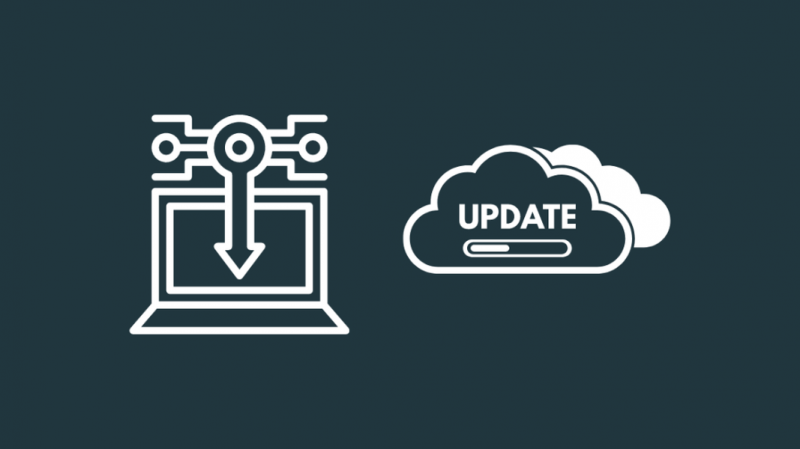
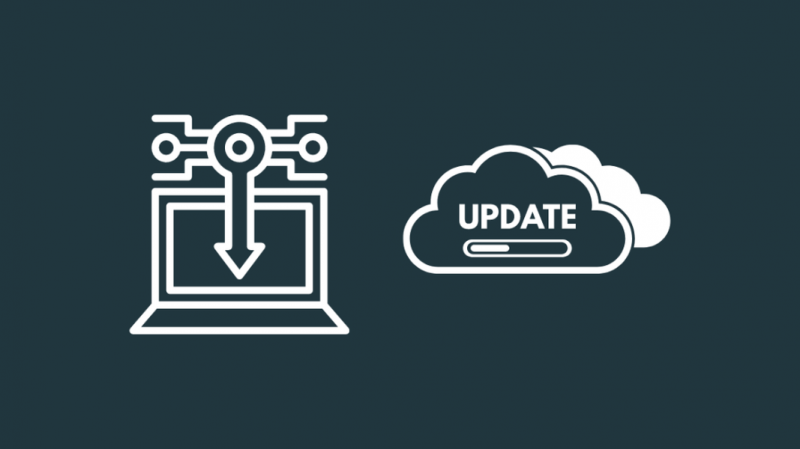
Tinklo tvarkyklės leidžia kompiuteriui susisiekti su maršruto parinktuvu, todėl labai svarbu jas nuolat atnaujinti.
Seniems tvarkyklėms gali kilti problemų dėl didelio greičio užtikrinimo, todėl juos atnaujinti yra saugu.
Vairuotojo neatitikimas taip pat gali sukelti a Dinaminio diapazono lango pažeidimas , kuris gali sulėtinti jūsų internetą.
Norėdami atnaujinti tinklo adapterio tvarkykles sistemoje Windows:
- Paspauskite ir palaikykite „Windows“ raktas ir R .
- Iššokančiame laukelyje Vykdyti įveskite devmgmt.msc be kabučių.
- Atsidariusiame įrenginių tvarkytuvės lange ieškokite skyriaus pavadinimu Tinklo adapteriai .
- Išskleiskite jį ir dešiniuoju pelės mygtuku spustelėkite kiekvieną įrašą, tada spustelėkite Atnaujinti tvarkyklę .
- Atlikite kiekvienos tvarkyklės atnaujinimo procesą tinklo adapteriuose.
Norėdami patikrinti, ar „Mac“ sistemoje yra tinklo tvarkyklės naujinimų:
- Viršutiniame dešiniajame ekrano kampe spustelėkite Apple logotipą.
- Pasirinkite Programinės įrangos atnaujinimas
- „Apple“ automatiškai suras visus jums reikalingus tvarkyklės naujinimus ir automatiškai juos įdiegs.
Patikrinkite tinklo ryšio nustatymus
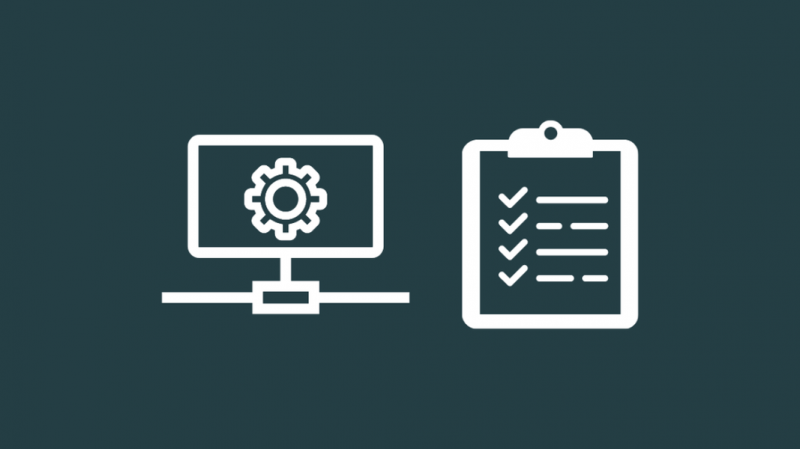
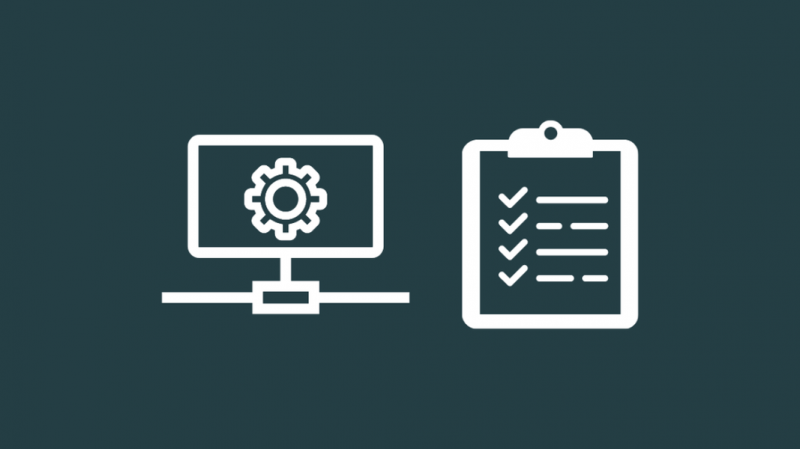
Kitas lėto interneto trikčių šalinimo žingsnis būtų patikrinti maršrutizatoriaus konfigūraciją. Padaryti tai:
- Atidarykite žiniatinklio naršyklę ir įveskite 192.168.0.1 be kabučių adreso juostoje.
- Prisijunkite prie maršrutizatoriaus su nustatytais kredencialais. Jei jo nenustatėte, patikrinkite, ar pačiame maršrutizatoriuje nėra etiketės su vartotojo vardu ir slaptažodžiu.
- Iš naujo nustatykite maršruto parinktuvą nustatymų puslapyje, kad grąžintumėte visus atsitiktinius maršruto parinktuvo nustatymų pakeitimus.
- Tačiau turėsite dar kartą atlikti maršrutizatoriaus aktyvinimo procesą.
Išjunkite ir įjunkite tinklo kortelę
Jei naudojate „Windows“, galite pabandyti išjungti tinklo plokštę ir vėl ją įjungti.
Norėdami tai padaryti, dar kartą atidarykite įrenginių tvarkytuvę ir:
- Dešiniuoju pelės mygtuku spustelėkite visus Tinklo adapteriai esančius įrašus ir pasirinkite Išjungti įrenginį.
- Dešiniuoju pelės mygtuku spustelėkite įrašus dar kartą ir įgalinkite juos.
Patikrinkite, ar jūsų greitis pagerėjo, atlikdami greičio testą.
Elektromagnetiniai trukdžiai
Tikėkite ar ne, trukdžiai gali turėti įtakos ne tik „WiFi“. Ethernet taip pat yra paveiktas mažesniu mastu.
Trikdžiai iš šaltinių, tokių kaip mikrobangų krosnelės ar fluorescencinės lempos, gali paveikti ryšį.
Pabandykite pastatyti maršrutizatorių taip, kad šių šaltinių trikdžiai būtų kiek įmanoma sumažinti.
Perkelkite kabelį ir maršruto parinktuvą bent 10 pėdų atstumu nuo šių šaltinių.
Ieškoti kenkėjiškų programų
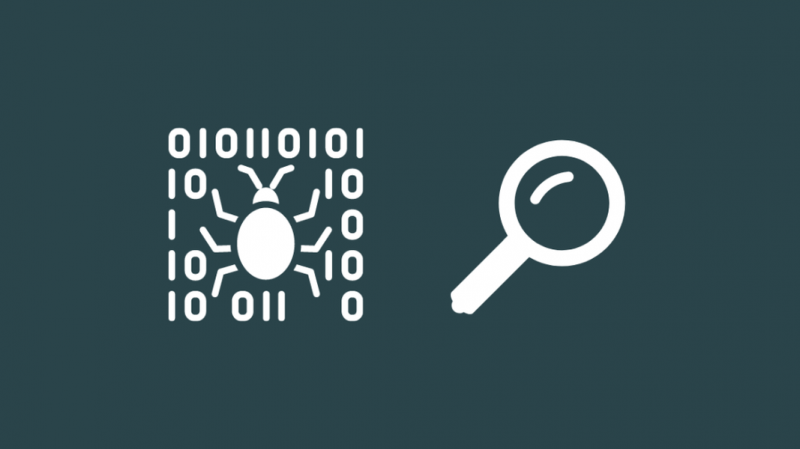
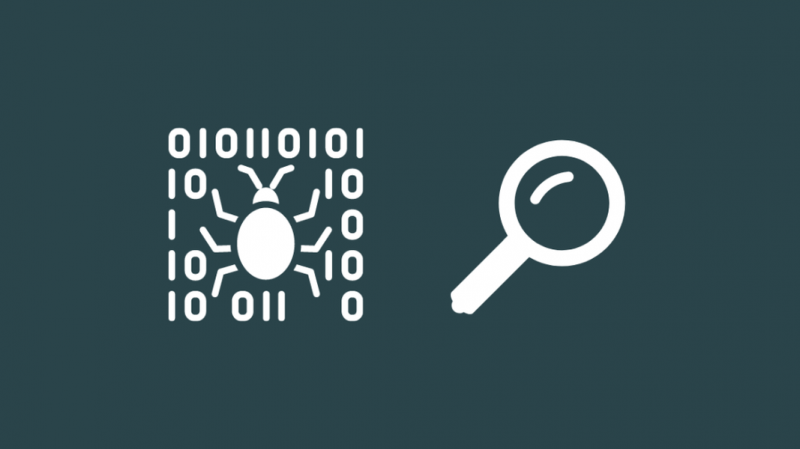
Virusai gali užimti jūsų brangų pralaidumą, kad galėtų tinkamai perduoti savo kenksmingą apkrovą, o kai kurių virusų atveju jų tikslas gali būti prijungti internetą ir užtikrinti lėtesnį greitį.
Paleiskite nemokamą antivirusinį nuskaitymą iš Malwarebytes arba AVG. Jei naudojate „Windows“, bet nenorite įdiegti papildomos programinės įrangos, gaukite „Windows Defender“, kad ji atliktų nuskaitymą.
95% atvejų „Windows Defender“ yra pakankamai gera ir jums nereikės mokėti už aukščiausios kokybės antivirusinę programinę įrangą. Bet, žinoma, tai taikoma tik tuo atveju, jei esate saugūs internete.
Išjungti VPN paslaugas
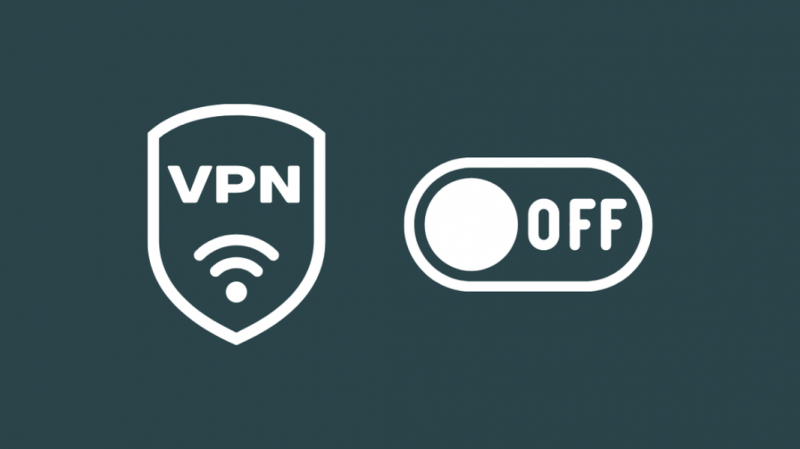
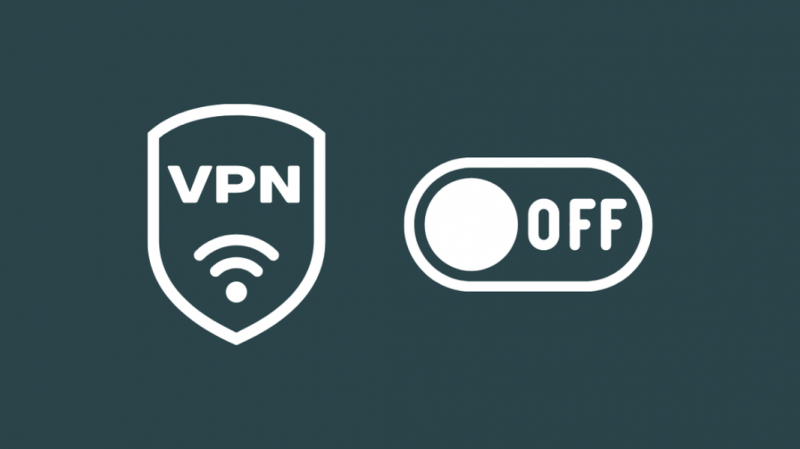
VPN dėl savo veikimo gali sulėtinti interneto greitį. Jie peršoka tarp serverių visame pasaulyje, kad pateiktų jums regione užrakintą turinį ir kartu užtikrintų privatumo skydą.
Išjunkite visus naudojamus VPN ir dar kartą atlikite greičio testą, kad patikrintumėte, ar VPN nesulėtėjo.
IPT problemos
IPT problemos yra gana dažnos ir vienintelis dalykas, kurį galite padaryti, tai palaukti.
Paskambinkite jiems, kad sužinotumėte, kokia yra problema, ir sužinokite, kiek laiko reikia pašalinti.
Tai puiku, nes IPT žino, kur esate, ir žino, kaip plačiai paplitusi problema.
Kol laukiate, bet kokiu atveju galite naudoti „Wi-Fi“, todėl tai netrukdys.
Ethernet turėtų būti greitesnis
Eternetas, kaip laidinis ryšys, užtikrins pastovų greitį ir jums nereikės jaudintis, jei jūsų „WiFi“ signalas staiga susilpnėja , jei jūsų eternetas veikia lėčiau nei „WiFi“, tai yra akivaizdus susirūpinimas.
Jei turite mažo greičio interneto planą ir jums kilo klausimas koks greitis yra 600 kbps – tai nėra. Turite atnaujinti interneto planą.
Jei jūsų „WiFi“ greitis būtų geras, tai nebūtų buvę problema, o kodėl taip nebuvo, galima atsekti atsargų maršrutizatorių, kurį jums suteikė jūsų IPT.
Deja, jie yra dugnas, kai kalbama apie maršrutizatorius ir neturi jokių vertingų funkcijų.
Tuo tarpu a gera tinklelio WiFi sistema gali pasiekti WiFi signalą visame namuose ir atsikratyti tų baisių negyvų zonų.
Būdamos tinklinės sistemos, jos puikiai tinka namų automatizavimo užduotims ir yra suderinamos su daugeliu išmaniųjų namų įrenginių ir sistemų.
Taip pat galite mėgautis skaitymu
- Ar galite prijungti eterneto kabelį prie „Wi-Fi“ plėtiklio? Išsamus vadovas
- Ar galite tuo pačiu metu prisijungti prie eterneto ir „Wi-Fi“: [paaiškinta]
- Kaip paleisti Ethernet kabelį palei sienas: paaiškinta
- Internetas lėtas nešiojamajame kompiuteryje, bet ne telefone: kaip pataisyti per kelias minutes
- „Comcast Xfinity“ slopina mano internetą: kaip to išvengti
Dažnai užduodami klausimai
Kaip sužinoti, ar mano eterneto kabelis nutrūko?
Be akivaizdžių fizinių pažeidimų, jei kai kurių eterneto prievadų lemputė neužsidega, kabelis yra pažeistas.
Ant eterneto jungties taip pat yra plastikinis spaustukas. Jei jis nutrūksta, jis negali puikiai prisijungti prie prievado, todėl sumažėja jo našumas.
Ar Cat 6 yra geresnė nei Cat 5e?
Cat6 yra patikimesnis esant didesniam greičiui ir yra suderinamas su ankstesniais standartais.
Tačiau jo greičio pranašumas pradeda mažėti po 164 pėdų ar didesnio nuotolio.
Kaip patikrinti Ethernet ryšį?
Vykdykite eterneto kabelį nuo kompiuterio iki modemo arba maršruto parinktuvo. Jei eterneto ryšio būsenos lemputė mirksi žaliai arba mėlynai, ryšys yra geras.
Ką reiškia oranžinė lemputė Ethernet prievade?
Oranžinė arba žalia lemputė jūsų eterneto prievade paprastai reiškia, kad kabelis yra prijungtas ir veikia kaip įprasta. Oranžinė šviesa konkrečiai reiškia 100 Mbps greitį.